Remo ビデオの修復は、人気のあるビデオ形式を簡単に修復するための究極のソリューションです。 100万人の満足ユーザーから信頼され、専門家からも高い評価を受けています。 このツールは直感的なインターフェイスを備えており、シームレスな修復のためのユーザーフレンドリーなエクスペリエンスを提供します。 修復されたビデオの整合性を確認するには、無料の無制限のプレビューをお楽しみください。
500以上のシナリオをテスト
Remo ビデオの修復 ソフトウェアは、さまざまなビデオ破損の問題に対する完全なソリューションです。 再生できないビデオ、ビデオの音声が再生されない、ビデオの途切れやピクセル化、オーディオとビデオの同期の問題、回復後にビデオが再生されない、VLC、QuickTime、Windows Media Player などのメディア プレーヤーで開かないビデオ、途切れ途切れの再生などのシナリオを簡単に解決します。 コーデックが見つからない場合や、「ビデオを再生できません」、「サポートされていないファイル形式」、「ファイルが破損しています」などのエラー メッセージが表示されます。
このビデオ修復ソフトウェアを使用すると、次のことが簡単にできます 破損したビデオを修復する 品質を損なったり、イライラするビデオエラーが発生したりすることなく、スムーズな再生を保証します。
1000以上のデバイスをサポート
Remo ビデオの修復ソフトウェアは、さまざまなデバイスと高い互換性があります。 カメラ、ビデオカメラ、CCTV、ドローン、iPhone、スマートフォンなどを使用して撮影したビデオを修復するのに理想的な選択肢です。 さらに、最新の Windows 11 や macOS Ventura を含む、Windows および Mac オペレーティング システムのすべてのバージョンをサポートします。
Remo ビデオ修復ツールでサポートされている人気のカメラ ブランドには、GoPro、Canon、Nikon、Sony、Kodak、Panasonic、DJI、Leica、Samsung などが含まれます。
すべての一般的なビデオ形式を修復します
カメラ、スマートフォン、iPhone、またはその他のデバイスを使用してビデオをキャプチャすると、通常は MP4 または MOV ファイル形式で保存されます。 Remo ビデオの修復 ソフトウェアは、MOV 形式と MP4 形式の両方を簡単に修復することに優れています。 さらに、AVI、DVIX、Xvid など、他のさまざまなビデオ ファイル形式も修復できます。
ビデオ ファイルのサイズ、解像度、または使用されているデバイスに関係なく、Remo ビデオ修復ソフトウェアは、さまざまなファイル形式のビデオを修復するための包括的なサポートを提供します。
命の恩人! 素晴らしいサービス
Remo は Trustpilot で 5 点満点中 4.5 という素晴らしい評価を獲得しており、その並外れた評判を示しています。 専門家の選択として認識されており、世界中のユーザーに好評です。
Trustpilot のユーザー - "非常に暑い日に結婚式を撮影したときに、B カメラでいくつかのビデオ ファイルが破損しました。 Remo ソフトウェアは失われたファイルの回復に役立ち、開発チームはそれらを修復して再び正常に動作するようにしました。 命の恩人! サポートチームの Richard Hall、Tim White、Matt Leipus による素晴らしいカスタマー サービス。 リモは本当におすすめです!"
使いやすい
Remo ビデオの修復は、破損したビデオファイルを修復するために設計されたユーザーフレンドリーなソフトウェアです。 直感的なインターフェイスによりビデオ修復プロセスが簡素化され、あらゆるレベルの専門知識を持つユーザーがアクセスできるようになります。 ビデオ破損の重大度やファイル形式 (MOV、MP4、AVI など) に関係なく、わずか数ステップで破損したビデオを簡単に修復できます。 3 クリックの修復プロセスにより、貴重なビデオ ファイルを復元するための迅速かつ手間のかからないソリューションが提供されます。
性能保証
Remo ビデオの修復 は、破損したビデオを効果的に修復できる信頼性の高いツールです。 ビデオ形式や破損の問題に関係なく、一貫性を保つ簡単なビデオ修復プロセスを提供します。 このツールを使用すると、日常的に発生するさまざまなビデオ破損シナリオを簡単に修正できます。 途切れ途切れ、ぎくしゃくした、またはぼやけたビデオを扱っている場合でも、Remo は再生できないビデオ ファイルを健全で完全に再生可能なファイルに変換できます。
最も安全なツール
Remo ビデオの修復ツールは、読み取り専用モードのインターフェイスで動作し、破損したビデオファイルの安全性を優先します。 この機能により、元の破損したビデオ ファイルがさらに損傷する危険がなく、そのままの状態で残ります。 さらに、Remo ビデオの修復ソフトウェアはウイルスやマルウェアの攻撃から完全に解放されているため、WindowsとMacの両方のシステムで使用できる安全なオプションになります。 さらに、Trustpilot では 4.5 という素晴らしい評価を受けています。
無料プレビュー
Remo ビデオ修復ツールは、その優れたプレビュー機能によりビデオ修復エクスペリエンスに革命をもたらします。 ユーザーは、修復されたファイルを目的の場所に保存する前でも、あらゆる形式 (MP4、MOV、または AVI) の修復されたビデオを無料で検証できるという利点を享受できるようになりました。 この革新的な機能を使用すると、修復したビデオの品質を簡単に評価し、満足した場合はソフトウェアをアクティブにして正常なビデオを復元できます。
高度な修復
Remo ビデオの修復 は、未来的な人工知能を使用してビデオを修復する高度なソフトウェアです。 重大なビデオ破損の問題が発生した場合、この強力なツールはサンプル ビデオを使用して分析し、破損したビデオを元の品質に効果的に復元できるようにします。 このツールを使用すると、DSLR、CCTV カメラ、ドローン、iPhone など、さまざまなデバイスやカメラから撮影したビデオを簡単に修復できます。
技術サポート
Remo ビデオ修復ツールは、シームレスなビデオ修復プロセスを保証するように直感的に設計されているだけでなく、高度な訓練を受けたテクニカル サポート スタッフのチームを提供することでさらに一歩を踏み出します。 これらの専門家は、ソフトウェアの機能に関するユーザーの質問を解決し、ビデオ修復プロセスをナビゲートするためのガイダンスを提供することに全力で取り組んでおり、それによって並外れたビデオ修復エクスペリエンスを提供します。
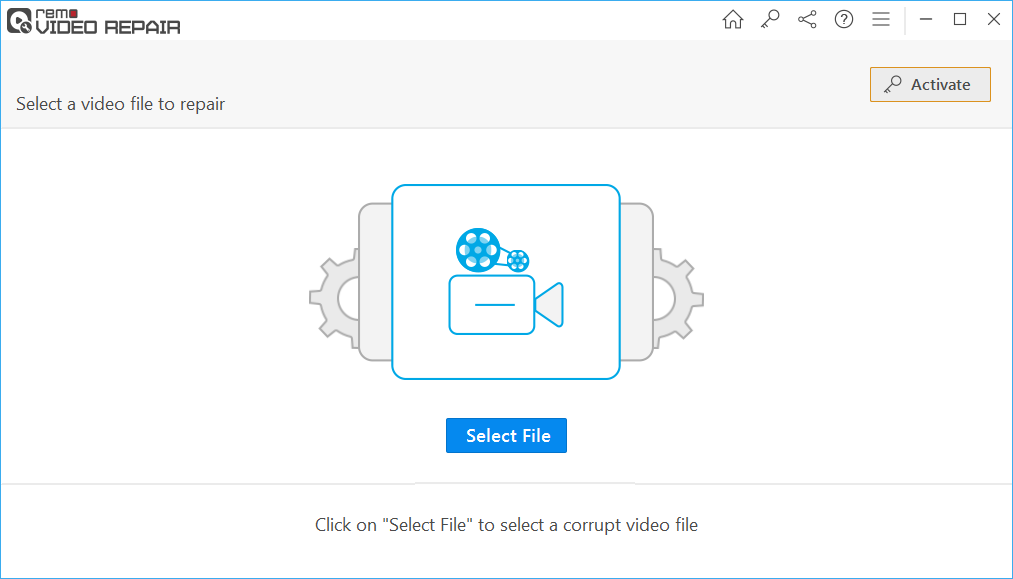
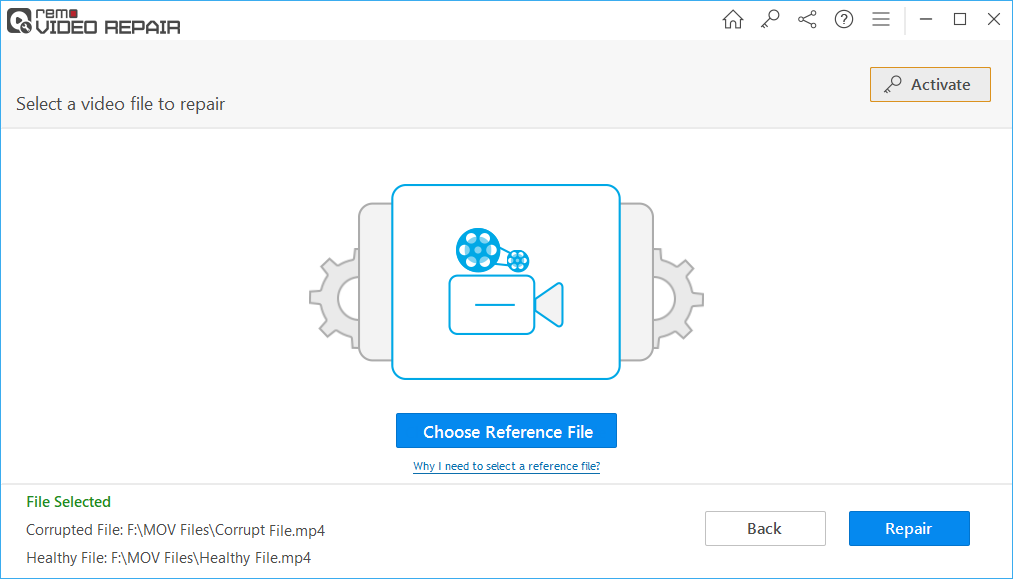
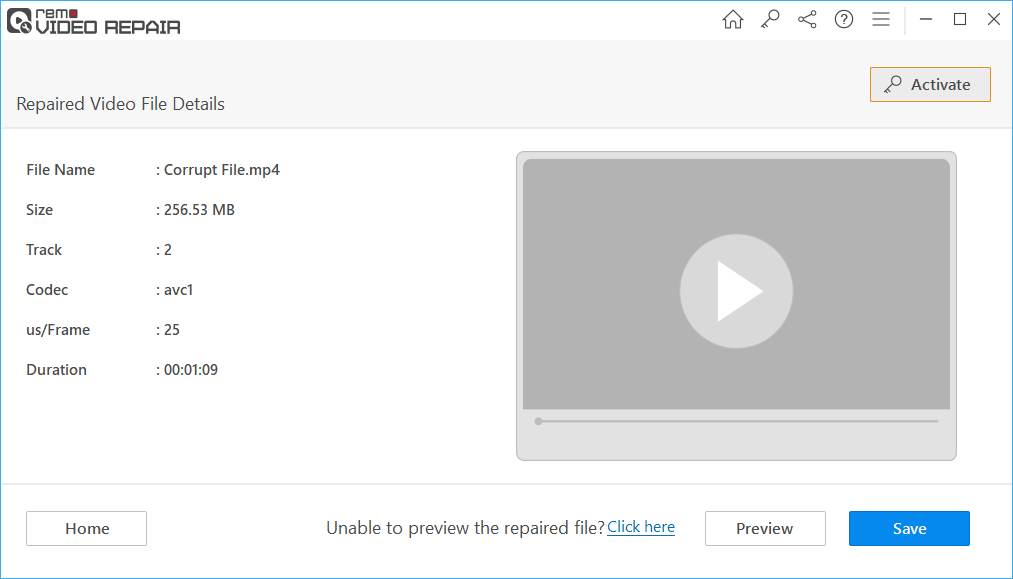
| プラットホーム | Windows |
|---|---|
| サポートされているオペレーティング システム | Windows 11/10/8/7 Windows Server 2019/2016/2012 |
| プロセッサー | 最低 1.2 GHz 以上の Intel または AMD クラスのプロセッサ |
| RAM | 2 GB (4 GB 推奨) |
| ディスクの空き容量 | ソフトウェアのインストールには最低 100 MB が推奨され、復元されたファイルを保存するのに十分な空きディスク容量が必要です |
| 画面の解像度 | 最小 1024 x 786 |
| サポートされているコーデック | ビデオ: AVC/H.264, HEVC/H.265 オーディオ: sowt, RAW, mp4a, ms, priv, twos |
| プラットホーム | Mac |
|---|---|
| サポートされているオペレーティング システム | Mac OS Ventura (13.x), Monterey (12.0), Big Sur (11.0), Catalina (10.15), Mojave (10.14), High Sierra (10.13), Sierra (10.12), Mavericks (10.9) |
| プロセッサー | Intel または Apple M1、M2 チップ (最小 2.3GHz) |
| RAM | 2 GB (4 GB 推奨) |
| 空きディスク容量 | ソフトウェアのインストールには最低 100 MB が推奨され、復元されたファイルを保存するのに十分な空きディスク容量が必要です |
| 画面の解像度 | 最小 1024 x 786 |
| サポートされているコーデック | ビデオ: AVC/H.264, HEVC/H.265 オーディオ: sowt, RAW, mp4a, ms, priv, twos |
お客様の感想
"...彼らのおかげで、私は実際にビデオ証拠を手に入れました。先ほども言ったように、おそらく他のツールを約10個試しましたが、どれも機能しませんでしたが、Remo Software..."- Matthew Sanford
Remo ビデオの修復ソフトウェアは、WindowsとMacの両方のプラットフォームで破損、破損、壊れたビデオを修復するための主要な選択肢として広く考えられています。 高度なビデオ修復アルゴリズムを備えたこのツールは、数回クリックするだけでひどく破損したビデオを修復することに優れています。 これは、利用可能な最高のビデオ修復ソフトウェア ソリューションの 1 つとして常に認識されています。
包括的な理解については、詳細なガイドを参照してください 5つの最高のビデオ修復ソフトウェア オプション。 私たちは、さまざまなパラメータに基づいてこれらのソフトウェア ソリューションを徹底的に比較し、さまざまなビデオ修復シナリオでテストを実施しました。
はい、Remo ビデオ修復ツールは安全に使用できます。 ウイルスやマルウェアの心配はありません。 このツールは、破損したビデオ ファイルのコピーを作成し、そのコピーに対して修復を実行して、ソース ビデオ ファイルが変更されていないことを確認します。
はい、Remo ビデオの修復ソフトウェアは無料です。 このソフトウェアを使用すると、修復されたビデオを無料でプレビューできます。 ただし、修復したビデオを保存するには、ソフトウェアのアクティベーションが必要です。
Remo ビデオ修復ソフトウェアは、修復結果を向上させる高度な機能を提供します。 ユーザーは、重大な破損が発生した場合に、ガイドとして機能し、元のビデオのパラメータに関する重要な情報を提供する参照ビデオ ファイルを選択できます。 これにより、再構成の精度が向上し、ビデオ修復の一貫した品質が保証されます。
Remo ビデオの修復 ソフトウェアをアクティブ化するには、以下の手順に従います。
関連記事
100% safeSecure
100% SatisfactionGuarantee
10 Million+Downloads
Free TechSupport
Live Chat24/7 Support